组态王 内置温控曲线控件例程说明文档
组态王教学-趋势曲线
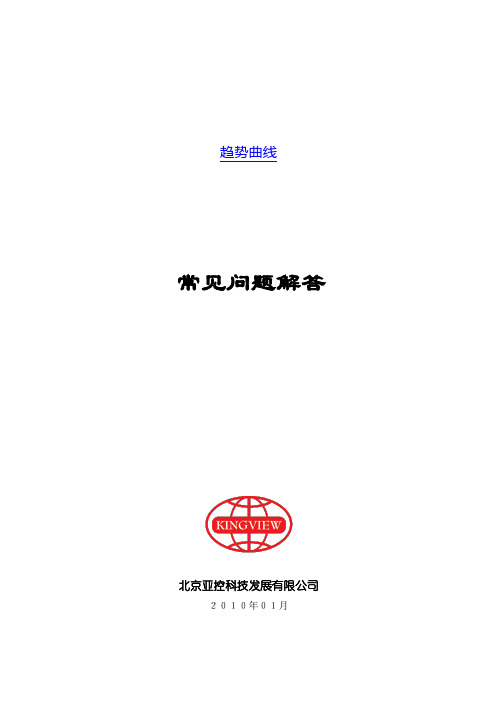
趋势曲线常见问题解答北京亚控科技发展有限公司2010年01月目录1. 实时趋势曲线 (1)1.1 我发现组态王的实时曲线控件只能显示百分比量程,请问能否显示工程的实际量程呢? (1)1.2 使用组态王实时趋势曲线控件时,控件属性设置没有问题,但为何看不到曲线? (1)1.3 在组态王画面上添加一实时趋势曲线控件,如何修改控件的背景颜色? (1)2. 历史趋势曲线 (1)2.1 在组态王的历史趋势曲线中看不到曲线为何? (1)2.2 使用组态王的历史趋势曲线控件时,如何实现自动更新控件右侧时间为系统的当前时间? (1)2.3 使用组态王历史趋势曲线控件查询时,在查询不存在的历史数据时,组态王是如何处理的? (2)2.4 在历史趋势曲线控件中增加变量时,为何无法选择变量? (2)2.5 使用组态王提供的历史趋势曲线控件读取数据库中的数据为何显示不出曲线? (2)2.6 使用组态王历史趋势曲线控件,查询出来的趋势曲线比实际的历史数据要提前8个小时? (2)2.7 在组态王运行环境中,能否改变历史趋势曲线控件连接的曲线? (3)2.8 组态王提供的历史曲线控件中曲线形式能否画成阶梯式的而不是斜线式的? (3)2.9 通过组态王提供的历史趋势曲线控件查询Access数据库中的数据,"时间字段"的下拉框中为何没有任何选项? (3)2.10 我想通过指定一个变量的名称来删除历史曲线控件中此变量对应的曲线,在组态王中应如何实现? (3)2.11 我有100多个设备,每个设备有10几个参数,我想通过改变设备号,在一个历史趋势曲线里查询不同设备的各个参数的历史曲线? (3)2.12 使用组态王的历史趋势曲线控件时,选择变量时能否显示变量描述? (4)2.13 使用组态王的历史趋势曲线控件时,怎样对曲线进行删除操作? (4)2.14 使用组态王的历史趋势曲线控件时,能否通过拖动游标上的直线来拖动游标,而不是只能拖动游标下的小三角块? (5)2.15 使用组态王的历史趋势曲线控件时,该控件提供了时间轴(X轴)纵向的游标,有没有数据轴(Y轴)横向的游标? (5)2.16 组态王的历史趋势曲线控件有没有曲线叠加的功能? (5)2.17 使用组态王的历史趋势曲线控件,通过ODBC数据源绘制关系数据库数据曲线时,能否只绘制符合条件的数据曲线? (6)2.18 使用组态王的历史趋势曲线控件,当我改变时间轴起始时间和结束时间时,为什么历史曲线有时候能绘制出曲线,有时又没有曲线? (7)1. 实时趋势曲线1.1我发现组态王的实时曲线控件只能显示百分比量程,请问能否显示工程的实际量程呢?早期版本的组态王中的实时曲线控件都只提供的百分比量程,在6.52版本的组态王软件中对实时曲线控件进行了修改,提供了变量实际量程的选项。
组态王软件详细教程 第五讲 趋势曲线

第五讲趋势曲线在本课程您将:➢了解实时趋势曲线和历史趋势曲线的作用➢掌握实时趋势曲线的使用方法➢掌握历史趋势曲线的使用方法趋势曲线的作用趋势曲线用来反应数据变量随时间的变化情况。
趋势曲线有两种:实时趋势曲线和历史趋势曲线。
这两种曲线外形都类似于坐标纸,X轴代表时间,Y轴代表变量的量程百分比。
所不同的是,在您的画面程序运行时,实时趋势曲线随时间变化自动卷动,以快速反应变量的新变化,但是不能时间轴“回卷”,不能查阅变量的历史数据;历史趋势曲线可以完成历史数据的查看工作,但它不会自动卷动(如果实际需要自动卷动可以通过编程实现),而需要通过带有命令语言的功能按钮来辅助实现查阅功能。
在同一个实时趋势曲线中最多可同时显示四个变量的变化情况,在同一个历史趋势曲线口中最多可同时显示十六个变量的变化情况。
首先让我们先来了解一下实时趋势曲线的使用。
实时趋势曲线将“反应罐压力”的变量值在实时趋势曲线中显示出来。
激活Touchmak程序,选择菜单“文件\新画面”,建立一个新画面。
画面名称:“实时趋势曲线”在工具箱中选用“实时趋势曲线”工具,然后在画面上绘制趋势曲线,如下图:双击此实时趋势曲线对象,弹出“实时趋势曲线”对话框,对话框设置如下图:曲线1:\\本站点\反应罐压力X、Y方向的主次分割线的数目和属性您可以任意设置。
单击“标识定义”配置页,对话框设置如下:可以对时间轴和数值轴进行任意设置。
注:如果需要Y轴标识实际工程值,可以在标识定义内不选择标识Y轴,然后在曲线Y轴用字符按比例标出。
单击“确定”,关闭此对话框。
保存后激活运行系统Touchview,画面运行效果如下:历史趋势曲线组态王目前有三种历史趋势曲线,工具箱上的、图库内的以及新增的一种KVHTrend曲线控件。
第三种控件是组态王以Active X控件形式提供的绘制历史曲线和ODBC数据库曲线的功能性工具。
通过该控件,不但可以实现历史曲线的绘制,还可以实现ODBC数据库中数据记录的曲线绘制,而且在运行状态下,可以实现在线动态增加/删除曲线、曲线图表的无级缩放、曲线的动态比较、.曲线的打印等。
关于组态王数据库绘制曲线的方式
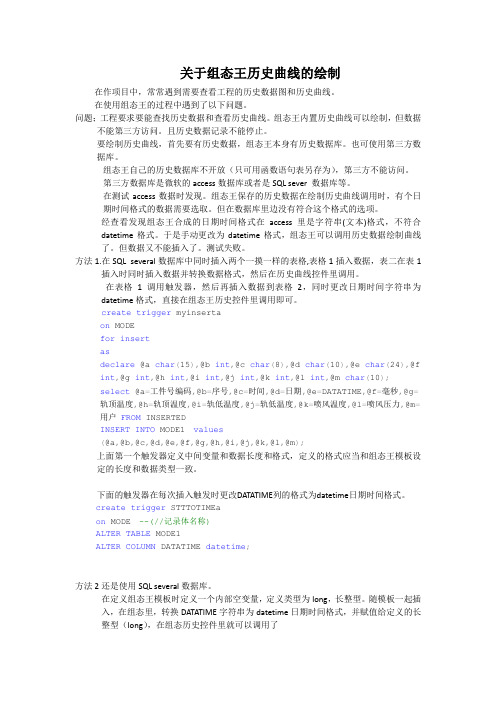
关于组态王历史曲线的绘制在作项目中,常常遇到需要查看工程的历史数据图和历史曲线。
在使用组态王的过程中遇到了以下问题。
问题;工程要求要能查找历史数据和查看历史曲线。
组态王内置历史曲线可以绘制,但数据不能第三方访问。
且历史数据记录不能停止。
要绘制历史曲线,首先要有历史数据,组态王本身有历史数据库。
也可使用第三方数据库。
组态王自己的历史数据库不开放(只可用函数语句表另存为),第三方不能访问。
第三方数据库是微软的access数据库或者是SQL sever 数据库等。
在测试access数据时发现。
组态王保存的历史数据在绘制历史曲线调用时,有个日期时间格式的数据需要选取。
但在数据库里边没有符合这个格式的选项。
经查看发现组态王合成的日期时间格式在access里是字符串(文本)格式,不符合datetime格式。
于是手动更改为datetime格式,组态王可以调用历史数据绘制曲线了。
但数据又不能插入了。
测试失败。
方法1.在SQL several数据库中同时插入两个一摸一样的表格,表格1插入数据,表二在表1插入时同时插入数据并转换数据格式,然后在历史曲线控件里调用。
在表格1调用触发器,然后再插入数据到表格2,同时更改日期时间字符串为datetime格式,直接在组态王历史控件里调用即可。
create trigger myinsertaon MODEfor insertasdeclare @a char(15),@b int,@c char(8),@d char(10),@e char(24),@f int,@g int,@h int,@i int,@j int,@k int,@l int,@m char(10);select @a=工件号编码,@b=序号,@c=时间,@d=日期,@e=DATATIME,@f=毫秒,@g=轨顶温度,@h=轨顶温度,@i=轨低温度,@j=轨低温度,@k=喷风温度,@l=喷风压力,@m=用户FROM INSERTEDINSERT INTO MODE1 values(@a,@b,@c,@d,@e,@f,@g,@h,@i,@j,@k,@l,@m);上面第一个触发器定义中间变量和数据长度和格式,定义的格式应当和组态王模板设定的长度和数据类型一致。
组态王历史趋势控件使用详解

组态王历史趋势控件使⽤详解KVHTrend控件使⽤⽅法KVHTrend曲线控件是组态王以Active X控件形式提供的绘制历史曲线和ODBC数据库曲线的功能性⼯具。
通过该控件,不但可以实现历史曲线的绘制,还可以实现ODBC数据库中数据记录的曲线绘制,⽽且在运⾏状态下,可以实现在线动态增加/删除曲线、曲线图表的⽆级缩放、曲线的动态⽐较、.曲线的打印等。
该曲线控件最多可以绘制16条曲线。
1、创建历史曲线控件:在组态王开发系统中新建画⾯,在⼯具箱中单击“插⼊通⽤控件”或选择菜单“编辑”下的“插⼊通⽤控件”命令,弹出“插⼊控件”对话框,在列表中选择“历史趋势曲线”,单击“确定”按钮,对话框⾃动消失,⿏标箭头变为⼩“⼗”字型,在画⾯上选择控件的左上⾓,按下⿏标左键并拖动,画⾯上显⽰出⼀个虚线的矩形框,该矩形框为创建后的曲线的外框。
当达到所需⼤⼩时,松开⿏标左键,则历史曲线控件创建成功,画⾯上显⽰出该曲线,如图1所⽰。
图1 历史曲线控件2、设置控件固有属性:控件创建完成后,在控件上单击右键,在弹出的快捷菜单中选择“控件属性”命令,弹出历史曲线控件的固有属性对话框,如图2所⽰。
北京亚控科技发展有限公司北京亚控科技发展有限公司控件固有属性含有两个属性页:曲线、坐标系。
下⾯详细介绍每个属性页中的含义。
2、1 曲线属性页如图2所⽰,曲线属性页中下半部分为定义在绘制曲线时,历史数据的来源,可以选择组态王的历史数据库或其它数据库为数据源。
曲线属性页中上半部分“曲线”是定义曲线图表初始状态的曲线变量、绘制曲线的⽅式、是否进⾏曲线⽐较等:列表框:显⽰已经添加的变量的名称及绘制⽅式定义等。
“增加”按钮:增加变量到曲线图表,并定义曲线绘制⽅式。
单击该按钮,弹出如图3所⽰的对话框。
图2 历史曲线控件固有属性图3 增加曲线l变量名称:在“变量名称”⽂本框中输⼊要添加的变量的名称,或在左侧的列表框中选择,该列表框中列出了本⼯程中所有定义了历史记录属性的变量,单击⿏标选择,则选中的变量名称⾃动添加到“变量名称”⽂本框中。
组态王历史趋势控件使用详解

KVHTrend控件使用方法KVHTrend曲线控件是组态王以Active X控件形式提供的绘制历史曲线和ODBC数据库曲线的功能性工具。
通过该控件,不但可以实现历史曲线的绘制,还可以实现ODBC数据库中数据记录的曲线绘制,而且在运行状态下,可以实现在线动态增加/删除曲线、曲线图表的无级缩放、曲线的动态比较、.曲线的打印等。
该曲线控件最多可以绘制16条曲线。
1、创建历史曲线控件:在组态王开发系统中新建画面,在工具箱中单击“插入通用控件”或选择菜单“编辑”下的“插入通用控件”命令,弹出“插入控件”对话框,在列表中选择“历史趋势曲线”,单击“确定”按钮,对话框自动消失,鼠标箭头变为小“十”字型,在画面上选择控件的左上角,按下鼠标左键并拖动,画面上显示出一个虚线的矩形框,该矩形框为创建后的曲线的外框。
当达到所需大小时,松开鼠标左键,则历史曲线控件创建成功,画面上显示出该曲线,如图1所示。
图1 历史曲线控件2、设置控件固有属性:控件创建完成后,在控件上单击右键,在弹出的快捷菜单中选择“控件属性”命令,弹出历史曲线控件的固有属性对话框,如图2所示。
北京亚控科技发展有限公司北京亚控科技发展有限公司控件固有属性含有两个属性页:曲线、坐标系。
下面详细介绍每个属性页中的含义。
2、1 曲线属性页如图2所示,曲线属性页中下半部分为定义在绘制曲线时,历史数据的来源,可以选择组态王的历史数据库或其它数据库为数据源。
曲线属性页中上半部分“曲线”是定义曲线图表初始状态的曲线变量、绘制曲线的方式、是否进行曲线比较等:Ø 列表框:显示已经添加的变量的名称及绘制方式定义等。
Ø “增加”按钮:增加变量到曲线图表,并定义曲线绘制方式。
单击该按钮,弹出如图3所示的对话框。
图2 历史曲线控件固有属性图3 增加曲线l变量名称:在“变量名称”文本框中输入要添加的变量的名称,或在左侧的列表框中选择,该列表框中列出了本工程中所有定义了历史记录属性的变量,单击鼠标选择,则选中的变量名称自动添加到“变量名称”文本框中。
组态王历史曲线控件使用方法
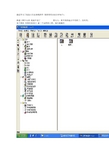
最近学习了组态王历史曲线控件现将使用方法分享如下:新建工程什么的我就不说了图太大,看不到的地方不用看了,没有用。
来个图吧有图有真相!!建一个这样的工程,我尽量截全工程名:zt3 存在d盘中了。
插入通用控件—历史控件。
然后建记录体SQL管理器—纪录体。
纪录体--新建我相信你能建成我这样的如图:我还能看得清,字段名称是输入的,最好和你的表里的名一样,要不该乱了,还得屡屡那就不好玩了,这里的变量时选出来的,变量的类型,链接设备等我再在给你来个图在下图图的下面,即下下图,变量的类型,名称,连接的设备图中有了,设备PLC是仿真的,仿真的建立方法:我是这样做的---在设备中 COM2然后新建---亚控---仿真PLC—COM然后一直下一步下一步直到完成。
然后建数据库,就建在zt3里,如果没有安装access的话是建不了的,就不用费心思了,右键,建立取名hhh。
建完数据库后,把hhh打开,在里面设计表。
用向导创建表,取名b1,打开时:提示安全警告—否---打开。
选中b1,点设计会弹出一个窗口,按图中来,第一列是填的,第二列点格子会有下拉箭头选的,第一行开始的钥匙,是主键,选中那一行右键,选主键。
一步一步来。
现在在来下一步,在历史控件中连变量。
别急,连变量之前,先把数据库添到数据源管理器中,他就能当数据源了,就可以用了,我是这么理解的,这么连得,看图,9步走,12,3,4,5,6,7,8,9,都有按数字点下去,控制面板找到先。
然后就能在历史控件中控件属性---数据库中添加。
,添加变量了,我这变量是带数据记录功能地,记录在hhh---b1表中。
打开始别忘了安全警告,到时别乱点,现在是不会有数的,因为还没做完呢。
图是这样的:还不行,呵呵,把历史控件和数据库连上(还得写数据改变命令呢,咱先不搞那个),是怎么连得呢,图:然后在在历史控件中添加变量吧,在历史控件上,右键----控件属性就出来了—数据库中添加,日期,和毫秒是必须有的,如果没有的话,看看你表中这两个数据的类型不对,日期是,日期时间型的,我的毫秒是长整形的。
组态王历史趋势控件使用详解

KVHTrend控件使用方法KVHTrend曲线控件是组态王以Active X控件形式提供的绘制历史曲线和ODBC数据库曲线的功能性工具。
通过该控件,不但可以实现历史曲线的绘制,还可以实现ODBC数据库中数据记录的曲线绘制,而且在运行状态下,可以实现在线动态增加/删除曲线、曲线图表的无级缩放、曲线的动态比较、.曲线的打印等。
该曲线控件最多可以绘制16条曲线。
1、创建历史曲线控件:在组态王开发系统中新建画面,在工具箱中单击“插入通用控件”或选择菜单“编辑”下的“插入通用控件”命令,弹出“插入控件”对话框,在列表中选择“历史趋势曲线”,单击“确定”按钮,对话框自动消失,鼠标箭头变为小“十”字型,在画面上选择控件的左上角,按下鼠标左键并拖动,画面上显示出一个虚线的矩形框,该矩形框为创建后的曲线的外框。
当达到所需大小时,松开鼠标左键,则历史曲线控件创建成功,画面上显示出该曲线,如图1所示。
图1 历史曲线控件2、设置控件固有属性:控件创建完成后,在控件上单击右键,在弹出的快捷菜单中选择“控件属性”命令,弹出历史曲线控件的固有属性对话框,如图2所示。
北京亚控科技发展有限公司北京亚控科技发展有限公司控件固有属性含有两个属性页:曲线、坐标系。
下面详细介绍每个属性页中的含义。
2、1 曲线属性页如图2所示,曲线属性页中下半部分为定义在绘制曲线时,历史数据的来源,可以选择组态王的历史数据库或其它数据库为数据源。
曲线属性页中上半部分“曲线”是定义曲线图表初始状态的曲线变量、绘制曲线的方式、是否进行曲线比较等:Ø 列表框:显示已经添加的变量的名称及绘制方式定义等。
Ø “增加”按钮:增加变量到曲线图表,并定义曲线绘制方式。
单击该按钮,弹出如图3所示的对话框。
图2 历史曲线控件固有属性图3 增加曲线l变量名称:在“变量名称”文本框中输入要添加的变量的名称,或在左侧的列表框中选择,该列表框中列出了本工程中所有定义了历史记录属性的变量,单击鼠标选择,则选中的变量名称自动添加到“变量名称”文本框中。
组态王绘制历史曲线
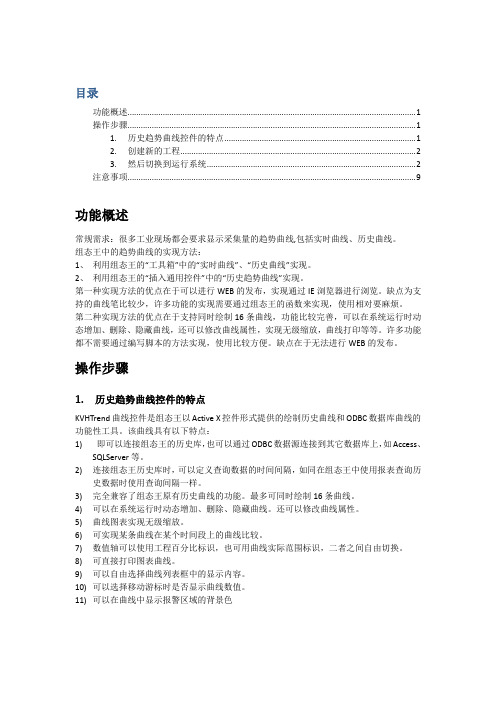
报警显示颜色
12
CurveHideCurve
Bool
是否隐藏曲线
13
CurveMilliSecondField
String
毫秒字段名称
14
CurveDataField
String
数据字段名称
15
CuryeInvalidValue
String
无效值字段名称
16
CurveUser
String
Long
返回当前曲线图表中的曲线数目
57
AdjustWidth
Long
时间轴调整宽度
58
AdjustWidthUnit
short
时间轴调整宽度单位:秒、分、时、日、毫秒
59
Percent
Bool
是否按百分比绘制
60
YMinReal
Double
Y轴最小值
61
YMaxReal
Double
Y轴最大值
62
SampleInterval
第二种实现方法的优点在于支持同时绘制16条曲线,功能比较完善,可以在系统运行时动态增加、删除、隐藏曲线,还可以修改曲线属性,实现无级缩放,曲线打印等等。许多功能都不需要通过编写脚本的方法实现,使用比较方便。缺点在于无法进行WEB的发布。
操作步骤
1.
KVHTrend曲线控件是组态王以Active X控件形式提供的绘制历史曲线和ODBC数据库曲线的功能性工具。该曲线具有以下特点:
功能概述
常规需求:很多工业现场都会要求显示采集量的趋势曲线,包括实时曲线、历史曲线。
组态王中的趋势曲线的实现方法:
1、利用组态王的“工具箱”中的“实时曲线”、“历史曲线”实现。
- 1、下载文档前请自行甄别文档内容的完整性,平台不提供额外的编辑、内容补充、找答案等附加服务。
- 2、"仅部分预览"的文档,不可在线预览部分如存在完整性等问题,可反馈申请退款(可完整预览的文档不适用该条件!)。
- 3、如文档侵犯您的权益,请联系客服反馈,我们会尽快为您处理(人工客服工作时间:9:00-18:30)。
内置温控曲线控件 例程说明文档 “历史趋势曲线控件”例程说明文档
i 目 录 1. 功能概述 ................................................................................................................ 1 2. 工程实例 ................................................................................................................ 1 3. 操作步骤 ................................................................................................................ 1 3.1创建新工程 ................................................................................................... 1 3.2定义变量 ....................................................................................................... 1 3.3 创建配方模板 .............................................................................................. 2 3.4创建温控曲线 ............................................................................................... 4 3.5创建报表 ....................................................................................................... 6 3.6编辑画面 ....................................................................................................... 7 3.7切换到运行系统 ......................................................................................... 12 “历史趋势曲线控件”例程说明文档
1 1. 功能概述 常规需求:很多工业现场都会要求反映出实际测量值按设定曲线变化的情况。在温控曲线中,纵轴代表温度值,横轴对应时间的变化,同时将每一个温度采样点显示在曲线中,另外还提供两个游标,当用户把游标放在某一个温度的采样点上时,该采样点的注释值就可以显示出来。主要适用于温度控制,流量控制等等。
组态王中的实现方法: 利用组态王内置温控曲线及其函数、配方及其函数来反映出实际测量值按设定曲线变化的情况。
2. 工程实例 我们举一个例子来说明内置温控曲线的使用方法。在此例程中我们定义25个变量,分别为“SV1、SV2……SV10”、“T1、T2……T10”、“pv”、“RecipeName”、“实时返回”、“设定返回”、“时间设定”,运行系统运行后,可通过按钮“调配方”打开配方模板并选择某一配方,将配方中的数据调入报表中,通过“加载设定曲线”按钮可将已选配方的数值显示在曲线上。还可以在运行系统下对配方进行修改、删除。下面就以此为例来演示完成这一要求的具体步骤。
3. 操作步骤 3.1创建新工程 打开组态王工程管理器,创建一个新工程。 3.2定义变量 在数据词典中新建10个变量,变量名称依次为:SV1、SV2……SV10,变量类型为内存实数,初始值为100之内的实数,最大值为100。 新建10个内存整数的变量,变量名称依次为:T1、T2……T10,最大值为1000000000,再新建内存实型变量“pv”、“实时返回”、“设定返回”、内存字符串变量“RecipeName”、内存整型变量“时间设定”,变量基本属性定义画面如下图一所示: “历史趋势曲线控件”例程说明文档
2 图一 定义变量基本属性 3.3 创建配方模板 在工程浏览器的目录显示区中,选中大纲项“文件”下的成员“配方”,如下图二所示: “历史趋势曲线控件”例程说明文档
3 图二 新建配方 在右侧的内容显示区中用左键双击“新建”图标,或者右键单击“新建”图标,从浮动式菜单中选择命令“新建配方”,则弹出“配方定义”对话框,如图三所示:
图三 配方定义 “历史趋势曲线控件”例程说明文档
4 将上述已定义的变量SV1、SV2……SV10、T1、T2……T10添加到配方中,并添加配方1,2,3,4相对应的具体数值,这些数值可根据配方的实际情况进行修改,如图四所示:
图四 新配方 然后进行保存,保存路径为当前工程文件夹下,保存名称为“新配方”。 3.4创建温控曲线 在组态王开发系统中新建“PV”画面,单击工具箱中的“插入控件”按钮或选择菜单命令“编辑\插入控件”, 则弹出“创建控件”对话框。在“创建控件”对话框内选择“趋势曲线”下的“温控曲线”控件。用鼠标左键单击“创建”按钮,鼠标变成十字形。然后在画面上画一个矩形框,温控曲线控件就放到画面上了。可以任意移动、缩放温控曲线控件。双击控件,弹出“属性设置”,将控件名命名为“Ctrl0”,刻度最大值为100,最小值为0,分度数为10,初始显示时间为400,其余设置详见下图五所示: “历史趋势曲线控件”例程说明文档
5 图五 定义温控曲线属性 点击确定完成属性设置,如图六所示:
图六 内置温控曲线 “历史趋势曲线控件”例程说明文档
6 3.5创建报表 在画面中单击工具上的“报表窗口”按钮,鼠标变成十字形,在画面上创建一个报表,将鼠标移至报表的灰色部位双击报表,弹出“报表设计”,将报表命名为“Report0”,行数13,列数2,如下图七所示:
图七 报表属性 编辑完成后点击“确认”,完成对报表控件的设置。 将报表的A1、B1单元格合并后输入字样“温控曲线设定配方”,单元格A2输入字样“time”,单元格A3、A4……A12、A13依次输入 “=\\本站点\T1”、“=\\本站点\T2”……“=\\本站点\T10”、“=Sum('A3:A12')”,单元格B2输入字样“sv”,单元格B3、B4……B12、B13依次输入“=\\本站点\SV1”、“=\\本站点\SV2”……“=\\本站点\SV10”、“=Sum('B3:B12')”,如图八所示:
图八 制作报表 “历史趋势曲线控件”例程说明文档
7 3.6编辑画面 在画面中新建文本,双击文本打开“动画连接”,在模拟值输出、模拟值输入处关联变量T1,以同样的方法将变量T2……T10、SV1、SV2……SV10、RecipeName关联到文本。 在画面中新建按钮,命名为“调配方”,双击按钮打开“动画连接”,点击“命令语言连接”的“弹起时”,编写调配方的脚本程序。如图九所示,脚本程序如下: string a; a=InfoAppDir()+"\新配方.CSV"; RecipeSelectRecipe(a,RecipeName, "请输入配方" ); RecipeLoad( a, \\本站点\RecipeName );
图九 调配方脚本程序 “历史趋势曲线控件”例程说明文档
8 通过“调配方”按钮可实现以下功能:在指定的配方模板中选取指定的配方,并将其调入报表中的数据变量中。 新建按钮“存配方”,脚本程序如下,如图十所示: string a; a=InfoAppDir()+"\新配方.CSV"; RecipeSave( a, \\本站点\RecipeName );
图十 存配方脚本程序 新建按钮“删除配方”,脚本程序如下,如图十一所示: string a; a=InfoAppDir()+"\新配方.CSV"; RecipeDelete( a,\\本站点\RecipeName ); “历史趋势曲线控件”例程说明文档 9 图十一 删除配方脚本程序 新建按钮“配方管理”,脚本程序如下,如图十二所示: RecipeManage("新配方");
图十二 配方管理脚本程序 “历史趋势曲线控件”例程说明文档
10 新建按钮“加载设定曲线”,脚本程序如下,如图十三所示: pvClear( "Ctrl0", 0 ); pvAddNewSetPt( "Ctrl0", T1, SV1 ); pvAddNewSetPt( "Ctrl0", T2, SV2 ); pvAddNewSetPt( "Ctrl0", T3, SV3 ); pvAddNewSetPt( "Ctrl0", T4, SV4 ); pvAddNewSetPt( "Ctrl0", T5, SV5 ); pvAddNewSetPt( "Ctrl0", T6, SV6 ); pvAddNewSetPt( "Ctrl0", T7, SV7 ); pvAddNewSetPt( "Ctrl0", T8, SV8 ); pvAddNewSetPt( "Ctrl0", T9, SV9 ); pvAddNewSetPt( "Ctrl0", T10, SV10 );
图十三 加载设定曲线脚本程序
